一、易视云,你的电脑监控小助手

易视云,这个名字听起来是不是就让人感觉高大上呢?它确实是一款功能强大的监控软件,支持清晰视频播放、实时监控、远程回放,还能截图保存,简直就是为了监控而生!
二、下载安装,轻松三步走

1. 找到官网,下载电脑版
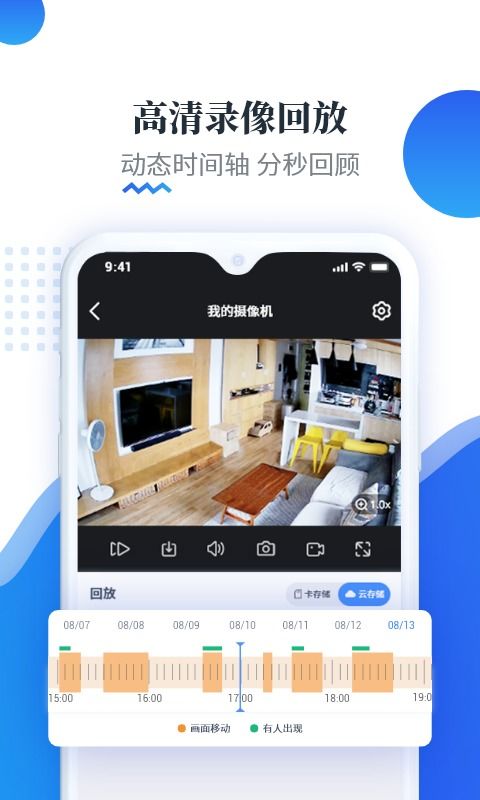
首先,你得去易视云的官网(https://www.eseecloud.com/)下载电脑版软件。别看官网界面简洁,但功能可不少哦!点击下载按钮,选择适合你电脑的版本,然后耐心等待下载完成。
2. 安装软件,简单几步
下载完成后,双击安装包,按照提示进行安装。这里要注意,安装过程中可能会遇到一些弹窗,比如选择安装路径、是否添加桌面快捷方式等,根据你的需求选择即可。
3. 登录账号,开始监控之旅
安装完成后,打开易视云软件,你会看到一个登录界面。如果你已经有了易视云账号,直接输入账号密码登录即可;如果没有,那就赶紧注册一个吧!注册过程很简单,只需要填写一些基本信息,然后设置密码和邮箱即可。
三、添加设备,开启监控之旅
登录成功后,你就可以开始添加设备了。点击右上角的“+”号,选择“添加设备”,然后按照以下步骤进行操作:
1. 选择添加方式
你可以选择以下几种方式添加设备:
- 云ID:输入设备的云ID,即可快速添加。
- IP/DDNS:输入设备的IP地址或DDNS地址,即可添加。
- 局域网扫描:软件会自动扫描局域网内的设备,你可以选择需要添加的设备。
- 二维码扫描:使用手机扫描设备上的二维码,即可快速添加。
2. 填写设备信息
根据你选择的添加方式,填写相应的设备信息,如设备名称、IP地址、端口等。
3. 提交添加
填写完设备信息后,点击“提交”按钮,即可完成设备的添加。
四、预览设备,实时监控
添加设备后,你就可以在软件中预览设备画面了。点击已添加的设备,即可进入预览界面。默认为4通道,你可以选择某一通道进行预览。如果你需要同时预览多个设备,可以点击右上角的“分屏预览”按钮,选择合适的画面分割方式。
五、远程回放,回顾历史
除了实时监控,易视云还支持远程回放功能。点击预览界面中的“远程回放”按钮,即可进入回放界面。在这里,你可以选择回放时间、回放通道,还可以进行截图、录像等操作。
六、其他功能,一应俱全
易视云除了以上功能外,还支持移动侦测、截图管理、报警推送、音频监听、云台控制、界面锁屏等功能,满足你各种监控需求。
七、
易视云下载安装过程简单易懂,功能强大,是电脑监控的不二之选。赶快下载安装吧,让你的电脑也能成为监控小能手,随时随地守护你的家!































